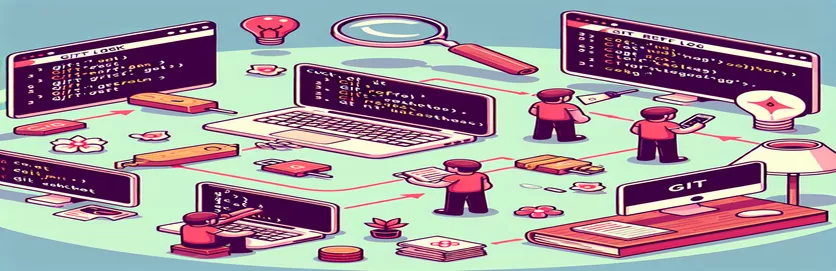
Recuperando código perdido de operações Git
O uso de comandos Git no Visual Studio Code às vezes pode levar a consequências indesejadas, como a perda das alterações atuais. Essa situação geralmente surge quando você se esquece de armazenar suas alterações antes de extrair atualizações do repositório remoto.
Neste artigo, exploraremos um cenário comum em que os arquivos adicionados e o código atual desaparecem após a execução de uma série de comandos do Git. Também forneceremos etapas para ajudá-lo a recuperar seu código perdido e evitar que isso aconteça no futuro.
| Comando | Descrição |
|---|---|
| git reflog | Mostra um log de todas as atualizações de referência, útil para recuperar commits perdidos. |
| git checkout <commit_hash> | Muda para um commit específico, útil para visualizar ou recuperar arquivos desse commit. |
| git checkout -b <branch_name> | Cria uma nova ramificação e alterna para ela, útil para isolar alterações. |
| git stash drop | Exclui um stash específico, usado para limpar após aplicar alterações no stash. |
| git merge recover-branch | Mescla as alterações da ramificação de recuperação na ramificação atual, útil para integrar o trabalho recuperado. |
| #!/bin/bash | Indica o início de um script Bash, usado para automatizar sequências de comandos. |
Compreendendo o processo de recuperação
Os scripts fornecidos foram projetados para ajudá-lo a recuperar alterações perdidas após executar incorretamente uma sequência de comandos do Git. O primeiro script envolve o uso git reflog para encontrar o commit onde suas alterações foram perdidas e, em seguida, usando git checkout para mudar para esse commit e criar um novo branch para salvar suas alterações. Isso permite que você mescle as alterações recuperadas de volta ao seu branch principal. Comandos como git checkout -b e git merge são cruciais para isolar e integrar as mudanças de forma eficaz.
O segundo script demonstra como automatizar o processo de armazenamento oculto de alterações, extração de atualizações do repositório remoto e aplicação das alterações ocultas. Este script usa uma sequência de comandos começando com git stash para salvar alterações não confirmadas, seguido por git pull para atualizar o repositório local, e git stash apply para reaplicar as alterações ocultas. Também inclui comandos para resolver conflitos e limpar o estoque com git stash drop, garantindo um fluxo de trabalho tranquilo e minimizando o risco de perda de trabalho.
Recuperando arquivos perdidos após comandos Git
Usando Git no código do Visual Studio
# Step 1: Check the git reflog to find the lost commitgit reflog# Step 2: Find the commit hash where you lost your changes# Step 3: Checkout that commit to recover your filesgit checkout <commit_hash># Step 4: Create a new branch from this commit to save your changesgit checkout -b recover-branch# Step 5: Merge your changes back to your current branchgit checkout maingit merge recover-branch# Step 6: Delete the recovery branch if no longer neededgit branch -d recover-branch
Restaurando alterações armazenadas após Git Pull
Comandos Git Stash e Pull
# Step 1: Stash your changes before pullinggit stash# Step 2: Pull the latest changes from the remote repositorygit pull# Step 3: Apply your stashed changesgit stash apply# Step 4: If conflicts occur, resolve themgit add .git commit -m "Resolved merge conflicts"# Step 5: Clean up the stash if everything is resolvedgit stash drop
Usando um script para automatizar o processo
Script Bash para operações Git
#!/bin/bash# Script to automate git stash, pull, and apply changesecho "Stashing current changes..."git stashecho "Pulling latest changes from remote..."git pullecho "Applying stashed changes..."git stash applyecho "Resolving any merge conflicts..."git add .git commit -m "Resolved conflicts after stash apply"echo "Cleaning up the stash..."git stash drop
Lidando com conflitos de mesclagem e evitando perda de dados
Ao trabalhar com o Git, podem ocorrer conflitos de mesclagem, especialmente quando são feitas alterações nas mesmas linhas de código em ramificações diferentes. Para lidar com isso, o Git fornece diversas ferramentas e comandos. O git diff O comando ajuda você a ver as diferenças entre ramificações ou commits, permitindo entender onde podem surgir conflitos. Depois que um conflito for identificado, você poderá usar um editor para resolvê-lo manualmente.
Depois de resolver os conflitos, é crucial adicionar os arquivos resolvidos usando git add e confirme as alterações. Para evitar a perda de dados, sempre certifique-se de que seu trabalho esteja confirmado antes de fazer novas alterações. Usando git stash antes que uma operação pull possa salvar suas modificações locais temporariamente, e git stash pop pode reaplicá-los posteriormente, mantendo seu trabalho seguro durante todo o processo.
Perguntas comuns sobre comandos Git e recuperação de dados
- Qual é o propósito git reflog?
- git reflog rastreia atualizações na ponta dos ramos, permitindo recuperar commits perdidos.
- Como posso resolver conflitos que surgem depois git stash apply?
- Depois de aplicar as alterações armazenadas, use git status para identificar conflitos, resolvê-los manualmente e confirmar.
- O que git stash drop fazer?
- git stash drop remove uma entrada específica do stash da lista de stashes.
- Como recupero arquivos que foram adicionados, mas não confirmados?
- Usar git fsck para encontrar bolhas e árvores penduradas, então git show para recuperar o conteúdo.
- O que devo fazer antes de correr git pull para evitar perder alterações?
- Sempre armazene ou confirme suas alterações antes de obter novas atualizações usando git stash ou git commit.
- Posso automatizar o processo de stash, pull e apply?
- Sim, você pode criar um script com bash ou outro shell para automatizar esses comandos do Git.
- Como é que git checkout -b ajuda na recuperação do trabalho perdido?
- Ele permite criar um novo branch a partir de um commit específico, isolando as alterações para recuperação.